- Koktanie hry môže byť spustené z množstva dôvodov, od nevybaveného systému po nekomplikovaný softvér.
- Ak sú vaše obrázky oneskorené alebo oneskorené, čoskoro zistíte, že premýšľate, ako napraviť koktanie v hrách.
- Je zrejmé, že na grafickej karte nemôžete mať zastarané ovládače, pretože to zvyčajne spôsobuje koktanie v hrách.
- Nakoniec použite Správcu úloh na sledovanie procesov na pozadí, pretože to môže tiež spôsobiť koktanie počítača.

Tento softvér opraví bežné chyby v počítači, ochráni vás pred stratou súborov, škodlivým softvérom, zlyhaním hardvéru a optimalizuje váš počítač na maximálny výkon. Opravte problémy s počítačom a odstráňte vírusy hneď v 3 jednoduchých krokoch:
- Stiahnite si Restoro PC Repair Tool dodávaný s patentovanými technológiami (patent k dispozícii tu).
- Kliknite Spustite skenovanie nájsť problémy so systémom Windows, ktoré by mohli spôsobovať problémy s počítačom.
- Kliknite Opraviť všetko opraviť problémy ovplyvňujúce bezpečnosť a výkon vášho počítača
- Restoro bol stiahnutý používateľom 0 čitateľov tento mesiac.
Koktavosťou hry sú nepravidelné oneskorenia medzi rámcami GPU, na ktoré môže mať výrazný vplyv hrateľnosť.
A hra že koktanie sa bude cítiť pomaly alebo oneskorene a na chvíľu spomalí akcie hráča. Pohyb v koktavej hre sa môže javiť ako trhaný.
Niektorí hráči sa na fórach vyjadrili, že po ich hrách koktajú Windows 10 vytvárať aktualizácie. Iní jednoducho oznámili, že ich hry pri hraní na vyššej úrovni koktali počet snímok za sekundu.
Nižšie uvádzame niekoľko riešení, ktoré by mohli odstrániť koktanie v hrách.
Ako môžem opraviť koktanie v hrách?
1. Vypnite herný panel Windows a DVR
- Stlačte tlačidlo Kláves Windows + Q klávesová skratka.
- Zadajte kľúčové slovo hra vo vyhľadávacom poli Cortany.
- Vyberte Ovládajte, ako sa Game Bar otvára a rozpoznávatvoja hra otvoríte okno zobrazené priamo nižšie.
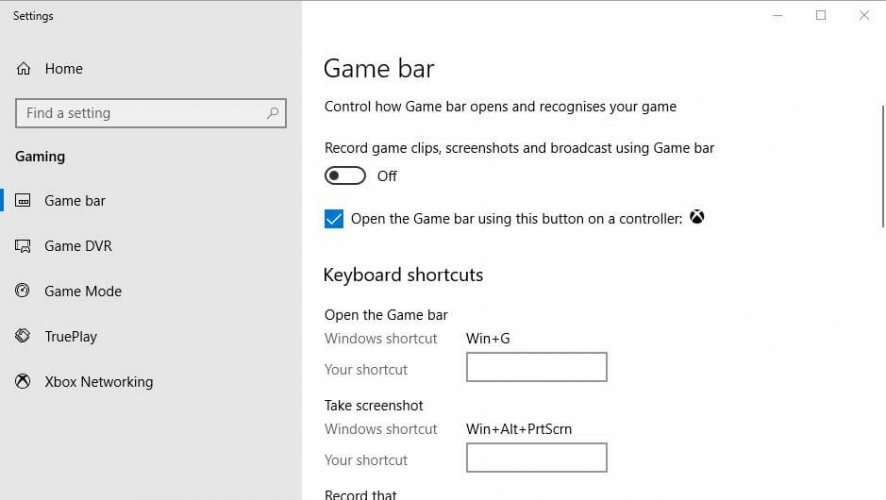
- Potom vypnite Nahrávajte herné klipy, snímky obrazovky a vysielanie pomocou panela hier nastavenie.
- Vyberte ikonu Herné DVR karta zobrazená priamo nižšie.

- Vypnite Počas hrania hry nahrávajte na pozadí nastavenie.
Ako už bolo spomenuté, aktualizácia Windows 10 Creators Update vygenerovala niektorým hráčom koktanie. Môže to byť spôsobené niektorými novými nastaveniami hier, ktoré predstavila aktualizácia Creators Update.
Vypnutie panela Windows Game Bar a Game DVR by preto mohlo znížiť koktanie hier v systéme Windows 10.
Máte ťažkosti s Windows Game DVT? Takto to môžete opraviť!
2. Aktualizujte ovládač grafickej karty
- Najprv spustite Bež s Kláves Windows + R klávesová skratka.
- Zadajte dxdiag do textového poľa Otvoriť a kliknite na Ok otvoríte okno zobrazené priamo nižšie.

- Poznačte si Podrobnosti OS na Karta Systém.
- Potom kliknite na ikonu Karta Zobraziť, ktorá obsahuje grafickú kartu, výrobcu a súčasný stav vodič podrobnosti verzie. Poznačte si všetky tieto podrobnosti.
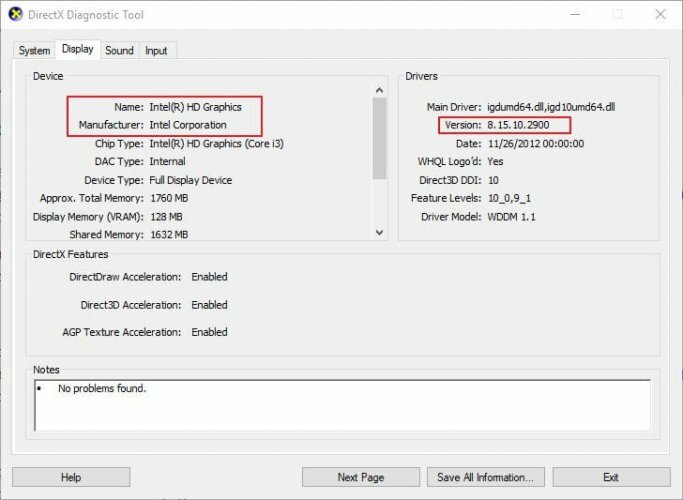
- Vo svojom prehliadači otvorte web výrobcu grafickej karty, ktorý bude pravdepodobne AMD alebo NVIDIA.
- Otvorte stránku na stiahnutie ovládača na webe výrobcu.
- Potom v rozbaľovacích ponukách stránky so stiahnutím ovládača vyberte model a platformu svojej grafickej karty.

- Stiahnite si najnovšiu verziu ovládača grafickej karty kompatibilnú s vašou platformou, ak sa nezhoduje s aktuálnou verziou ovládača zobrazenou na karte Zobrazenie diagnostického nástroja DirectX.
- Vyberte, aby sa ovládač uložil na plochu systému Windows.
- Potom môžu používatelia kliknúť pravým tlačidlom myši na ikony ovládačov na svojich počítačoch a vybrať Spustiť ako správca.
- Niektorí používatelia možno budú musieť zvoliť cestu extrakcie súborov ovládača.
- Potom sa otvorí okno sprievodcu nastavením, z ktorého môžete nainštalovať ovládač.
Hry s väčšou pravdepodobnosťou koktajú u hráčov, ktorí ich hrajú so zastaranými ovládačmi grafických kariet.
Stojí za to skontrolovať, či nie sú k dispozícii aktualizácie ovládačov grafickej karty, ktoré môžu poskytnúť niekoľko pozoruhodných grafických vylepšení.
Takto môžu používatelia automaticky aktualizovať ovládač grafickej karty v systéme Windows 10.
 Systémové ovládače pre hardvér a periférie vášho počítača väčšinou nie sú správne aktualizované. Medzi generickým vodičom a vodičom výrobcu sú kľúčové rozdiely.Hľadanie správnej verzie ovládača pre každý z vašich hardvérových komponentov môže byť únavné. Preto vám automatizovaný asistent môže pomôcť nájsť a aktualizovať váš systém vždy správnymi ovládačmi, a to vám dôrazne odporúčame DriverFix.Podľa týchto jednoduchých krokov môžete bezpečne aktualizovať svoje ovládače:
Systémové ovládače pre hardvér a periférie vášho počítača väčšinou nie sú správne aktualizované. Medzi generickým vodičom a vodičom výrobcu sú kľúčové rozdiely.Hľadanie správnej verzie ovládača pre každý z vašich hardvérových komponentov môže byť únavné. Preto vám automatizovaný asistent môže pomôcť nájsť a aktualizovať váš systém vždy správnymi ovládačmi, a to vám dôrazne odporúčame DriverFix.Podľa týchto jednoduchých krokov môžete bezpečne aktualizovať svoje ovládače:
- Stiahnite a nainštalujte DriverFix.
- Spustite softvér.
- Počkajte na detekciu všetkých chybných ovládačov.
- DriverFix vám teraz ukáže všetky ovládače, ktoré majú problémy, a stačí zvoliť tie, ktoré sa vám páčili opravené.
- Počkajte, kým aplikácia stiahne a nainštaluje najnovšie ovládače.
- Reštart aby sa zmeny prejavili.

DriverFix
Uistite sa, že ovládače komponentov vášho počítača fungujú perfektne bez toho, aby ste ohrozili svoj počítač.
Navštíviť webovú stránku
Zrieknutie sa zodpovednosti: tento program je potrebné inovovať z bezplatnej verzie, aby bolo možné vykonať niektoré konkrétne akcie.
3. Povoliť V-Sync
- Pravým tlačidlom myši kliknite na pracovnú plochu a vyberte Ovládací panel NVIDIA v kontextovej ponuke.
- Kliknite 3D nastavenia a vyberte Spravovať nastavenia 3D otvoríte ďalšie možnosti.
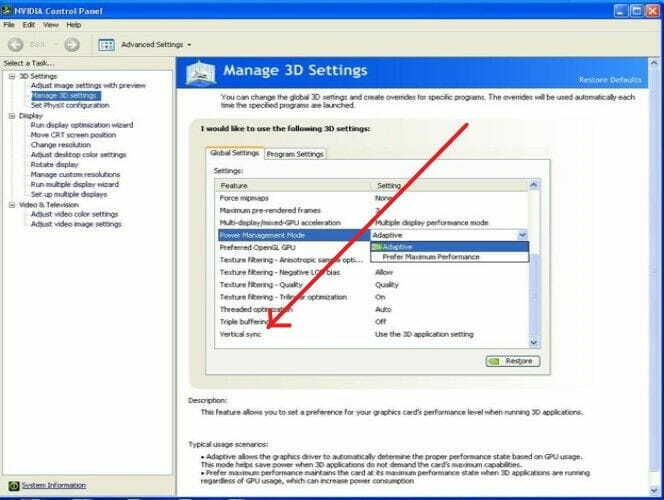
- Potom vyberte ikonu Nútiť možnosť na Vertikálna synchronizácia rozbaľovaciu ponuku.
- Zapnúť AMD Enhanced Sync, ktorý nahradil program V-Sync, kliknite pravým tlačidlom myši na pracovnú plochu a vyberte ikonu Nastavenia AMD Radeon možnosť.
- Kliknite Globálne nastavenia v okne AMD Radeon Settings.
- Kliknite Počkajte na vertikálne obnovenie vyberte ikonu Vylepšená synchronizácia možnosť.
Trhanie a koktanie v hrách so systémom Windows môže byť spôsobené rozdielom medzi snímkovou frekvenciou medzi monitorom a GPU.
Spustením skenovania systému odhalíte potenciálne chyby

Stiahnite si Restoro
Nástroj na opravu PC

Kliknite Spustite skenovanie nájsť problémy so systémom Windows.

Kliknite Opraviť všetko opraviť problémy s patentovanými technológiami.
Spustite program PC Scan s nástrojom Restoro Repair Tool a vyhľadajte chyby, ktoré spôsobujú problémy so zabezpečením a spomalenia. Po dokončení skenovania proces opravy nahradí poškodené súbory novými súbormi a komponentmi systému Windows.
Niektoré počítače NVIDIA a AMD preto obsahujú nastavenia V-Sync a Enhanced Sync, ktoré si môžu používatelia zvoliť na synchronizáciu snímkových frekvencií VDU a GPU s cieľom eliminovať trhanie a koktanie v hrách.
4. Vypnite Intel Turbo Boost
- Zadajte powercfg.cpl v Beža vyberte ikonu Ok možnosť.
- Kliknite Zmeňte nastavenia plánu otvoríte ďalšie možnosti.

- Potom kliknite Zmeňte rozšírené nastavenia napájania.
- Dvakrát kliknite na ikonu Správa napájania procesora rozšíriť túto kategóriu.
- Potom dvakrát kliknite Maximálny stav procesora ako na snímke nižšie.
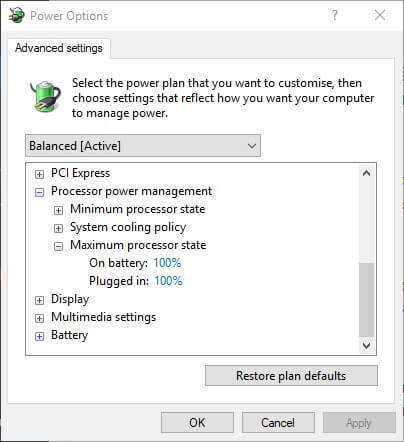
- Upravte Na batérii a Zapojený hodnoty na 99%.
- Vyberte ikonu Podať žiadosť možnosť a kliknite na Ok tlačidlo.
Za koktanie hry môže aj Intel Turbo Boost, ktorý pretaktuje procesory. Vypnutie technológie Intel Turbo Boost môže teda znížiť koktanie hier.
5. Vypnite Dynamic Tick
- Pravým tlačidlom myši kliknite na ponuku Štart a vyberte príkaz Príkazový riadok (správca).
- Najskôr zadajte nasledujúci príkaz a stlačte kláves Return:
bcdedit / set disabledynamictick áno
- Potom zadajte tento riadok do príkazového riadku a stlačte kláves Enter:
bcdedit / set useplatformclock true - Potom zadajte do riadku tento riadok a stlačte Return:
bcdedit / set tscsyncpolicy Vylepšené - Zatvorte okno príkazového riadka a reštartujte systém.
6. Pred spustením hier zatvorte softvér na pozadí
- Kliknite pravým tlačidlom myši na tlačidlo Štart a vyberte Správca úloh.
- Vyberte program v Správcovi úloh Procesy tab.

- Stlačte tlačidlo Ukončiť úlohu tlačidlo na zatvorenie zvoleného programu.
- Používatelia môžu tiež vypnúť služby tretích strán a uvoľniť tak viac pamäte RAM dvojitým kliknutím na službu v časti Procesy na pozadí. Potom kliknite pravým tlačidlom myši na službu a vyberte Prestaň.
Upozorňujeme, že existuje niekoľko programov na vylepšenie hry, ktoré optimalizujú systémové zdroje pre hry.
Softvér ako Game Fire 6, Razer Cortex a Wise Game Booster obsahuje množstvo zdrojov na vylepšenie hier. Tento softvér tiež uzavrie nadbytočné programy a služby tretích strán pre používateľov.
Koktanie hry je pravdepodobnejšie, keď to hráči nerobia optimalizovať systémové zdroje pre hry. Preto sa pred spustením hry uistite, že nie je príliš veľa programov na pozadí, ktoré spotrebúvajú systémové prostriedky.
7. Vypnite službu Diagnostic Policy
- Zadajte services.msc v Bež a kliknite Ok na otvorenie okna na obrázku priamo dole.
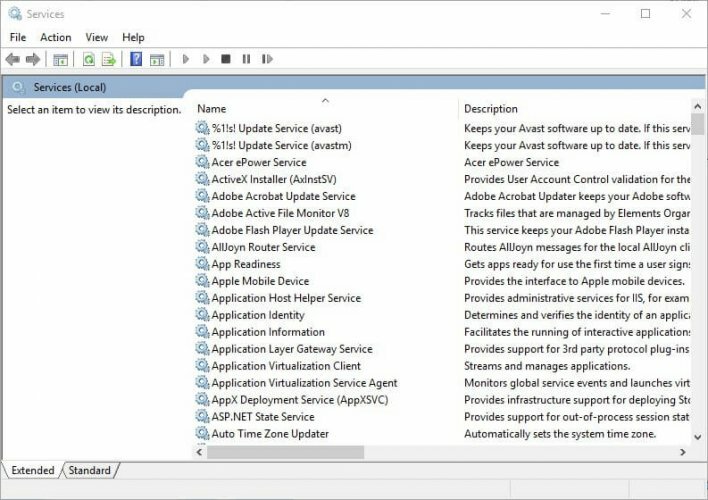
- Dvojité kliknutie Služba diagnostickej politiky otvoríte okno zobrazené priamo nižšie.

- Vyberte Zakázané na Typ spustenia rozbaľovaciu ponuku.
- Stlačte tlačidlo Podať žiadosť tlačidlo a potom vyberte Ok možnosť.
- Po vypnutí služby Diagnostic Policy Service reštartujte počítač a laptop.
8. Znížte grafické nastavenia
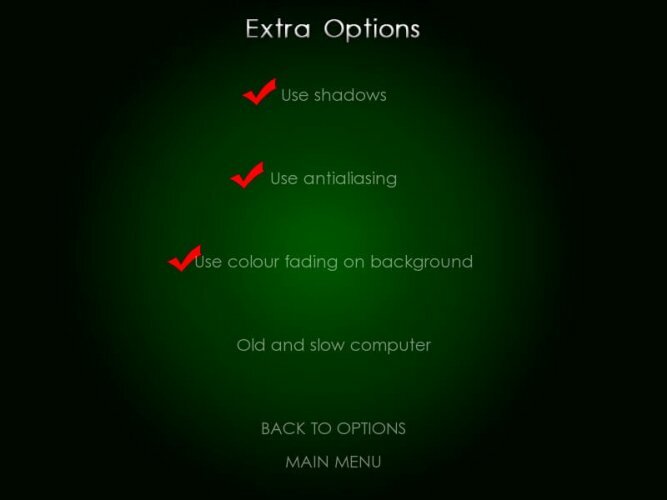
Hry sa koktajú viac, keď hráči vyberú grafické nastavenia, ktoré sú pre počítače, na ktorých hry hrajú, príliš vysoké.
Takže zníženie grafického nastavenia hry na štandardné alebo nízke môže tiež eliminovať aspoň niektoré koktanie.
Nižšie grafické nastavenie určite zabezpečí rýchlejší a plynulejší chod hry.
Väčšina ponúk nastavení hier pre Windows obsahuje grafické možnosti, napríklad rozlíšenie, ktoré môžu hráči upravovať.
Takto môžu hráči opraviť koktanie hier v systéme Windows 10. Potom bude hrateľnosť hier oveľa plynulejšia ako predtým.
Dajte nám vedieť, ktoré z riešení uvedených vyššie pre vás fungovalo, a nebojte sa zdieľať aj ďalšie riešenia.
 Stále máte problémy?Opravte ich pomocou tohto nástroja:
Stále máte problémy?Opravte ich pomocou tohto nástroja:
- Stiahnite si tento nástroj na opravu PC hodnotené Skvelé na TrustPilot.com (sťahovanie sa začína na tejto stránke).
- Kliknite Spustite skenovanie nájsť problémy so systémom Windows, ktoré by mohli spôsobovať problémy s počítačom.
- Kliknite Opraviť všetko opraviť problémy s patentovanými technológiami (Exkluzívna zľava pre našich čitateľov).
Restoro bol stiahnutý používateľom 0 čitateľov tento mesiac.
často kladené otázky
Existuje mnoho dôvodov, prečo by ste si v hrách mohli všimnúť koktanie: a ponorte sa do FPS, prvky načítania herného modulu alebo nesúlad medzi vašimi FPS a obnovovacou frekvenciou.
Od aktualizácie ovládačov grafickej karty až po vyladenie herného panela Windows tu všetky riešenia vo Windows 10 musíte opraviť koktanie hier.
Je možné, že váš počítač nemá dostatok zdrojov na spustenie hry, ale môžete ich pomocou nich napraviť herné optimalizátory pre PC.

![Ako opraviť bežné problémy hry FIFA 21 [PC, Xbox a PS4]](/f/882da9dffcd7a7d65193741612e1cbf0.jpeg?width=300&height=460)
